Wi-Fi адаптеры TP-Link – это компактные и удобные устройства, которые позволяют пользователям подключаться к беспроводным сетям. С их помощью вы можете настроить беспроводное соединение между вашим компьютером и маршрутизатором, а также получить доступ к Интернету без проводов.
Процедура настройки Wi-Fi адаптера TP-Link довольно проста и не требует специальных знаний. Для начала убедитесь, что у вас установлены последние драйвера для вашего адаптера. Вы можете найти их на официальном сайте TP-Link. После установки драйверов вставьте адаптер в свободный USB-порт вашего компьютера и дождитесь, пока операционная система его распознает.
Как только адаптер будет распознан, вы сможете приступить к настройке беспроводного соединения. Для этого найдите значок "Wi-Fi" в правом нижнем углу экрана (обычно это иконка с изображением антенны) и щелкните по нему правой кнопкой мыши. В контекстном меню выберите пункт "Настройки сети".
В открывшемся окне вы увидите список всех доступных Wi-Fi сетей. Выберите ту, к которой хотите подключиться, и щелкните на ней дважды левой кнопкой мыши. При необходимости введите пароль для подключения. После успешного подключения вы сможете пользоваться Интернетом через свою беспроводную сеть.
Инструкция по настройке Wi-Fi адаптера TP-Link

Шаг 1: Установка драйверов
Перед настройкой Wi-Fi адаптера TP-Link, необходимо установить драйверы, которые обеспечат его работу на вашем компьютере. Обычно, драйверы поставляются вместе с адаптером на диске, но их также можно скачать с официального сайта производителя.
Шаг 2: Подключение адаптера
После установки драйверов, вставьте Wi-Fi адаптер TP-Link в свободный порт USB компьютера. При правильном подключении, операционная система автоматически определит адаптер и произведет его инициализацию.
Шаг 3: Настройка Wi-Fi адаптера
Откройте панель управления Wi-Fi адаптером, щелкнув по его иконке на панели задач или найдя его в меню "Пуск". Проведите пошаговую настройку, которая включает следующие действия:
- Выбор сети: Настройте Wi-Fi адаптер так, чтобы он мог обнаруживать доступные сети Wi-Fi. Для этого вам необходимо выбрать опцию "Сканировать сети" и дождаться, пока адаптер найдет все доступные Wi-Fi сети в вашем радиусе действия.
- Подключение к сети Wi-Fi: После нахождения доступных сетей, выберите ту, к которой вы хотите подключиться. Введите пароль, если сеть защищена, и нажмите кнопку "Подключиться". Подождите несколько секунд, пока адаптер установит соединение с выбранной сетью.
- Проверка подключения: После успешного подключения, убедитесь, что Wi-Fi адаптер получил IP-адрес от маршрутизатора. Чтобы проверить это, выполните команду "ipconfig" в командной строке и найдите адаптер Wi-Fi в списке.
Шаг 4: Переход в режим использования Wi-Fi
После настройки Wi-Fi адаптера TP-Link и успешного подключения к сети Wi-Fi, вы можете начать использовать его для подключения к Интернету, передачи данных и других действий, требующих беспроводного соединения.
Примечание: При возникновении проблем с настройкой Wi-Fi адаптера TP-Link, обратитесь к руководству пользователя или свяжитесь с технической поддержкой производителя.
Шаг 1: Установка драйверов
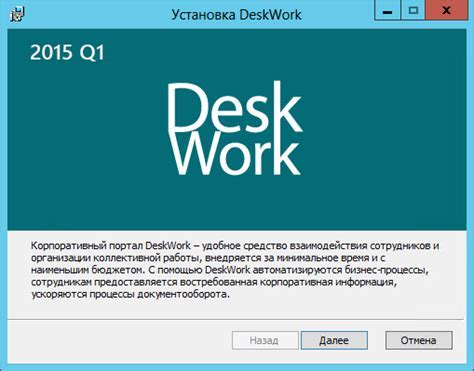
Перед началом настройки Wi-Fi адаптера TP-Link необходимо установить соответствующие драйверы. Драйверы обеспечивают правильное функционирование адаптера и его соединение с компьютером.
Для установки драйверов выполните следующие действия:
- Вставьте диск с драйверами, который поставляется в комплекте с адаптером, в CD-привод компьютера.
- Если диск не запускается автоматически, откройте проводник и найдите диск с драйверами.
- На диске найдите и откройте файл с расширением .exe (обычно называется "setup.exe" или похоже).
- Запустите файл с помощью двойного щелчка по нему.
- Следуйте инструкциям на экране для установки драйверов. Обычно требуется всего несколько щелчков мышью.
- После завершения установки драйверов перезагрузите компьютер.
После перезагрузки компьютера драйверы для Wi-Fi адаптера TP-Link будут успешно установлены.
Шаг 2: Подключение к сети
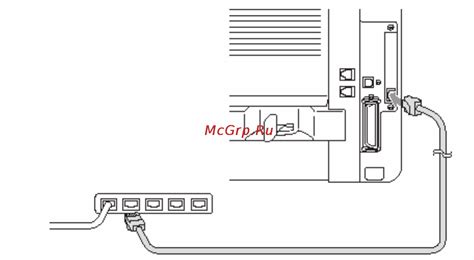
После успешной установки драйвера Wi-Fi адаптера TP-Link на ваш компьютер, следующим шагом будет подключение к Wi-Fi сети.
Вот как это сделать:
- Откройте меню "Панель управления" на вашем компьютере.
- Перейдите в раздел "Сеть и интернет".
- Выберите вкладку "Wi-Fi" или "Беспроводная сеть".
- Найдите доступные Wi-Fi сети и выберите нужную сеть.
- Введите пароль, если требуется, и нажмите "Подключиться".
- Дождитесь подтверждения подключения и проверьте, что вы успешно подключены к выбранной Wi-Fi сети.
Теперь ваш Wi-Fi адаптер TP-Link готов к использованию, и вы можете наслаждаться стабильным и быстрым интернет-соединение через Wi-Fi.